Cómo encender / apagar Encuentra la función de mi dispositivo en Windows 10
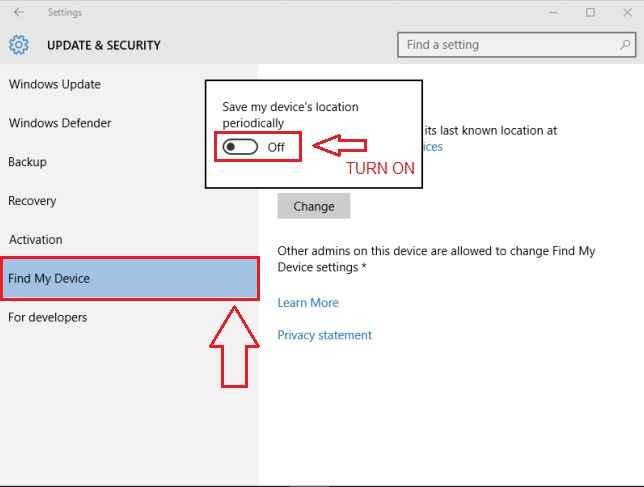
- 4112
- 920
- Sra. Lorena Sedillo
Cómo encender / apagar Encuentra la función de mi dispositivo en Windows 10: - A medida que los dispositivos se vuelven más inteligentes y delgados, las posibilidades de que sean robadas o perdidas también se están drogando. Vamos, ¿quién no tiene un ojo en una mejor opción de teléfono?? Bueno, aunque no necesitas preocuparte. Con Windows, casi todo tiene una solución empaquetada todo. Siempre puede encontrar su dispositivo perdido utilizando una nueva función en Windows 10. Necesitas habilitar Encuentra mi Devicmi característica, en orden de hacer uso de este servicio. Este artículo supone que tiene la última versión actualizada de Windows, que es Windows 10. Además, todos sus dispositivos deben registrarse en la cuenta de Microsoft. Microsoft utiliza los mapas Bing para extender este servicio a sus usuarios. Siga leyendo, para aprender cómo asegurar sus dispositivos con un servicio gratuito proporcionado por Microsoft.
PASO 1
- Haga clic en el menú Inicio y navegue a Ajustes aplicación de la lista de opciones. Ahora cuando el Ajustes La aplicación abre, encuentre el icono nombrado Actualización y seguridad y haga clic en él para ir al siguiente paso.
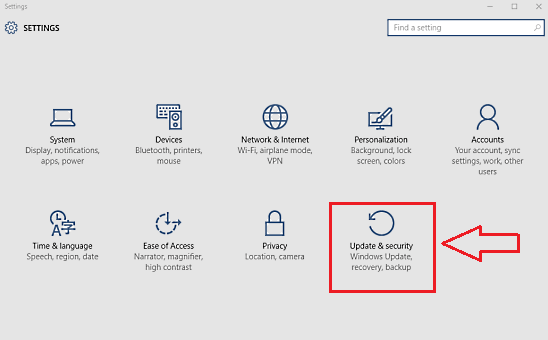
PASO 2
- Desde el panel izquierdo del Actualización y seguridad ventana que se abre, haga clic en la opción nombrada Encuentra mi dispositivo, ¿Cuál es en realidad la sexta opción desde arriba?. En el panel de la ventana derecha, verá un botón etiquetado Cambiar. Al hacer clic en él, se le presentará un botón de palanca con el subtítulo Guarde la ubicación de mi dispositivo periódicamente. Encenderlo para habilitar el Encuentra mi dispositivo característica.
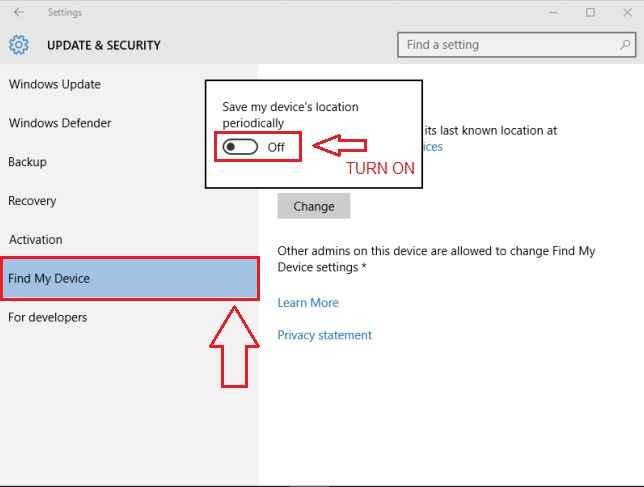
PASO 3
- Ahora para verificar si todo está en su lugar, debe iniciar sesión en su cuenta de Microsoft. Para iniciar sesión, haga clic aquí.
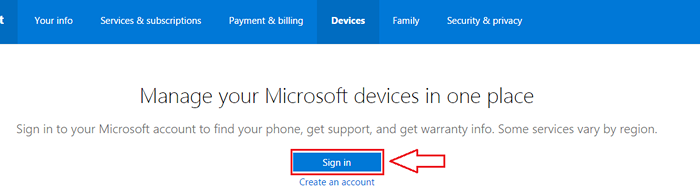
ETAPA 4
- Inicie sesión con las credenciales de inicio de sesión de su cuenta de Microsoft, con las cuales su dispositivo que se encuentra está registrado en Microsoft.
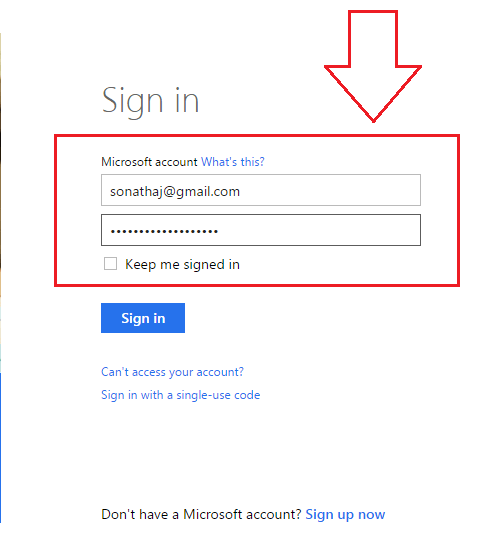
Paso 5
- Ahora haga clic en la pestaña Nombrado Dispositivos. Bajo la Dispositivos pestaña, encontrará los dispositivos que están registrados en su cuenta de Microsoft con su última fecha, hora y ubicación. Habrá un enlace que diga Encuentra mi teléfono/computadora asociado con cada dispositivo. Para ver la ubicación exacta del dispositivo en el que se vio por última vez, haga clic en el Encuentra mi dispositivo enlace del dispositivo que desea encontrar.
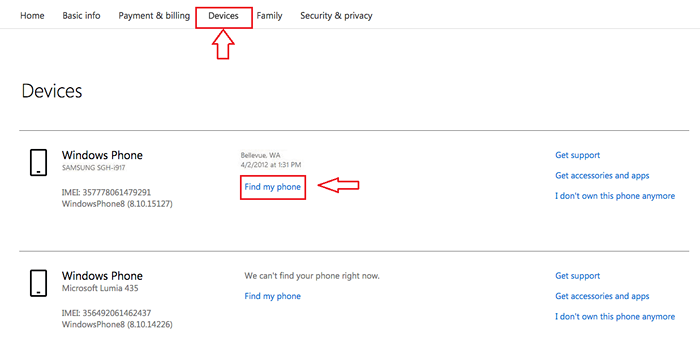
Paso 6
- Ahora la ubicación aproximada de su dispositivo, tal como se vio por última vez, se le mostrará en Mapas de bing. Eso es todo.
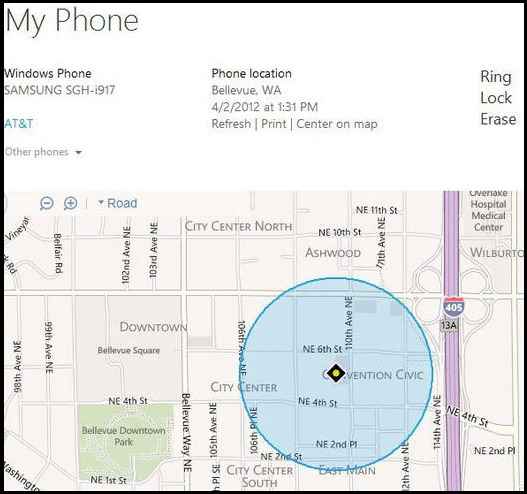
Sí, ahora puedes dormir con una cabeza más ligera. Incluso si su dispositivo se pierde o roba, lo más probable es que tenga la oportunidad de recuperarlo. No se trata del dispositivo la mayoría de las veces. Se trata de los datos preciosos que también van junto con el dispositivo. Así que enciende esta característica hoy, solo para estar seguro. Quién sabe qué pasará mañana!
- « Cómo eliminar archivos temporales en Windows 10 PC
- Las 3 mejores formas de apagar anuncios personalizados en Windows 10 »

